Wear OS के यूज़र इंटरफ़ेस (यूआई) को कैप्चर करने के लिए, Wear OS कई तरीके उपलब्ध कराता है:
- Android Studio: स्क्रीनशॉट लेने के लिए, Logcat का इस्तेमाल करें.
- साथी ऐप्लिकेशन: Google Pixel Watch डिवाइसों पर, स्क्रीनशॉट लेने के लिए वियरेबल डिवाइस का स्क्रीनशॉट लें विकल्प का इस्तेमाल करें.
- Wear OS के लिए स्क्रीन रिकॉर्डिंग: स्क्रीन का वीडियो रिकॉर्ड करें.
Android Studio में स्क्रीनशॉट और स्क्रीन रिकॉर्डिंग कैप्चर करना
Android Studio से सीधे तौर पर, अपने Wearable ऐप्लिकेशन के यूज़र इंटरफ़ेस (यूआई) के स्क्रीनशॉट कैप्चर करें और वीडियो रिकॉर्ड करें. यह प्रोसेस, अन्य फ़ॉर्म फ़ैक्टर के लिए भी एक जैसी होती है. इसे आईडीई में कई जगहों से किया जा सकता है.
- Android Studio में अपना ऐप्लिकेशन खोलें.
- अपने ऐप्लिकेशन को किसी डिवाइस या एम्युलेटर पर चलाएं.
- उस स्क्रीन पर जाएं जिसे कैप्चर करना है.
- इनमें से किसी एक टूल विंडो से स्क्रीन कैप्चर करना शुरू करें:
- Logcat विंडो: स्क्रीनशॉट लेने के लिए, टूलबार में मौजूद स्क्रीनशॉट लें आइकॉन पर क्लिक करें. वीडियो रिकॉर्ड करने के लिए, स्क्रीन रिकॉर्ड करें आइकॉन पर क्लिक करें. ये आइकॉन, ओवरफ़्लो मेन्यू में मौजूद हो सकते हैं.
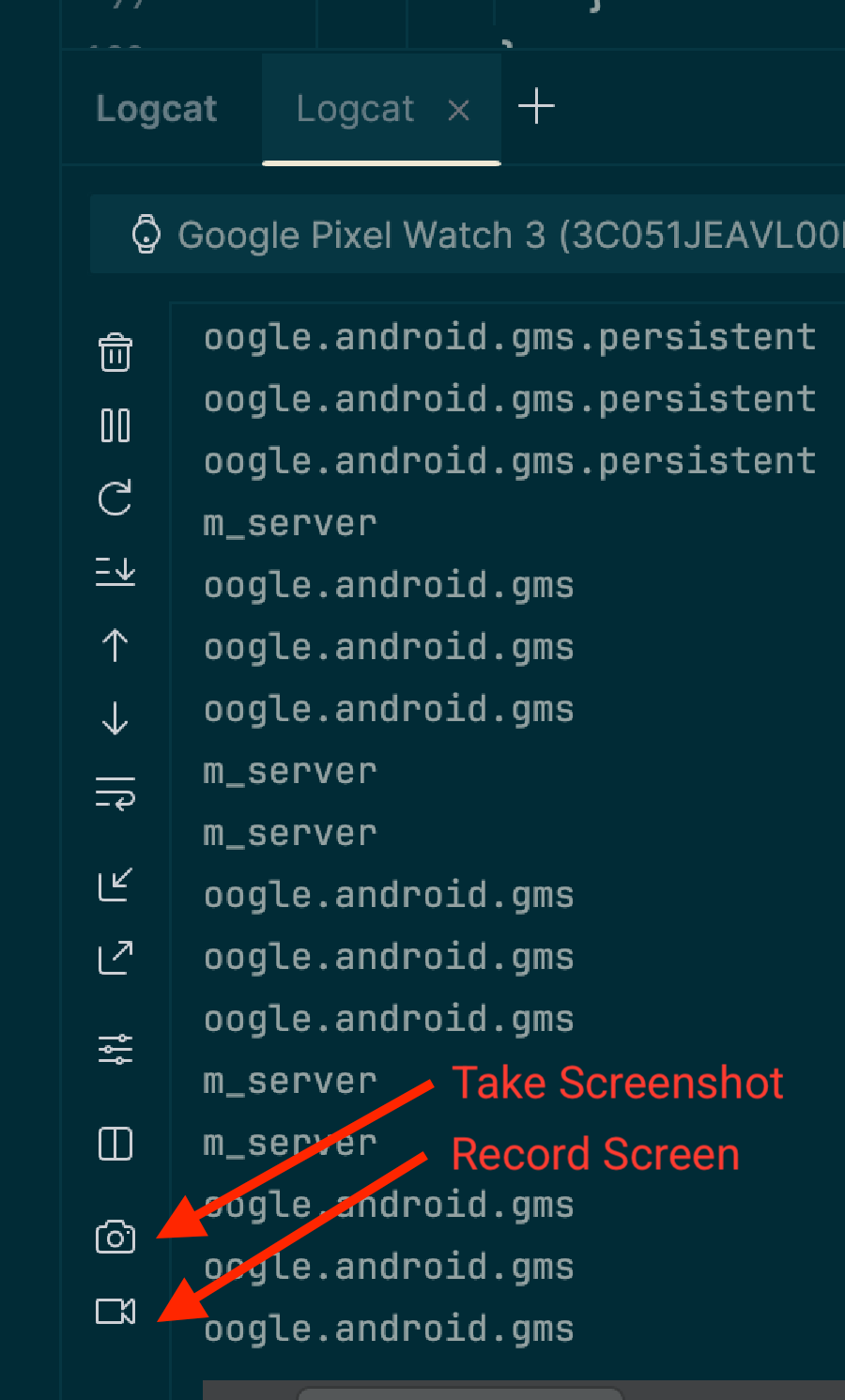
- चल रहे डिवाइस विंडो: आपके डिवाइस के टूलबार में, स्क्रीनशॉट लें और स्क्रीन रिकॉर्ड करें आइकॉन भी दिखते हैं. ध्यान दें:
ये कंट्रोल सिर्फ़ तब उपलब्ध होते हैं, जब डिवाइस की स्क्रीन को इस विंडो में स्ट्रीम करने के लिए, डिवाइस मिररिंग का इस्तेमाल किया जा रहा हो.

- Logcat विंडो: स्क्रीनशॉट लेने के लिए, टूलबार में मौजूद स्क्रीनशॉट लें आइकॉन पर क्लिक करें. वीडियो रिकॉर्ड करने के लिए, स्क्रीन रिकॉर्ड करें आइकॉन पर क्लिक करें. ये आइकॉन, ओवरफ़्लो मेन्यू में मौजूद हो सकते हैं.
- कैप्चर पूरा करें:
- स्क्रीनशॉट के लिए: स्क्रीनशॉट कैप्चर करने के बाद, एडिटर विंडो दिखती है. सेव करें पर क्लिक करने से पहले, डिवाइस का फ़्रेम जोड़ने जैसे बदलाव किए जा सकते हैं.
- स्क्रीन रिकॉर्डिंग के लिए: रिकॉर्ड बटन पर क्लिक करने के बाद, वीडियो के विकल्प चुनें और रिकॉर्डिंग शुरू करें पर क्लिक करें. अपने ऐप्लिकेशन के साथ इंटरैक्ट करें. इसके बाद, जब आपको रिकॉर्डिंग रोकनी हो, तो रिकॉर्डिंग बंद करें पर क्लिक करें. आपको एक डायलॉग दिखेगा. इसकी मदद से, नतीजे वाली फ़ाइल को सेव किया जा सकता है.
adb का इस्तेमाल करके स्क्रीनशॉट और स्क्रीन रिकॉर्डिंग कैप्चर करना
कमांड लाइन से स्क्रीन का कॉन्टेंट कैप्चर करने के लिए, Android डीबग ब्रिज (adb) का इस्तेमाल किया जा सकता है.
स्क्रीनशॉट
Wear OS डिवाइस के डिसप्ले का स्क्रीनशॉट लेने के लिए, screencap कमांड का इस्तेमाल करें. यह सुविधा, मोबाइल पर काम करने के तरीके की तरह ही काम करती है.
# Use 'exec-out' instead of 'shell' to get raw data
$ adb exec-out screencap -p > screen.png
Wear OS के लिए, इस कमांड से रॉ डेटा कैप्चर होता है. साथ ही, स्क्वेयर फ़्रेम बफ़र कैप्चर होता है. इसमें गोलाकार मास्क शामिल नहीं होता. बेहतर स्क्रीनशॉट के लिए, इमेज में बदलाव करने वाले टूल का इस्तेमाल करके, गोलाकार मास्क लगाया जा सकता है. उदाहरण के लिए, ImageMagick का इस्तेमाल करके:
# Use ImageMagick to apply a circular mask
$ adb exec-out screencap -p | magick - \
-alpha set -background none -fill white \
\( +clone -channel A -evaluate set 0 +channel -draw "circle %[fx:(w-1)/2],%[fx:(h-1)/2] %[fx:(w-1)/2],0.5" \) \
-compose dstin -composite \
png:screen.png
स्क्रीन रिकॉर्डिंग
मोबाइल पर adb screenrecord स्टैंडर्ड कमांड का इस्तेमाल किया जा सकता है, लेकिन Wear OS पर इसका इस्तेमाल नहीं किया जा सकता.
इसके बजाय, हमारा सुझाव है कि आप ओपन सोर्स scrcpy टूल का इस्तेमाल करें. अपने डिवाइस की स्क्रीन से वीडियो फ़ाइल रिकॉर्ड करने के लिए, यहां दिया गया निर्देश चलाएं:
# Record the screen to a file named video.mp4. Use Ctrl+C to stop.
scrcpy --no-audio --no-window --record video.mp4
30 सेकंड के बाद रिकॉर्डिंग अपने-आप बंद होने के लिए, --time-limit विकल्प का इस्तेमाल करें:
# Record the screen to a file named video.mp4, stopping after 30 seconds.
scrcpy --no-audio --no-window --record video.mp4 --time-limit=30
साथी ऐप्लिकेशन की मदद से स्क्रीनशॉट कैप्चर करना
Google Pixel Watch डिवाइस के स्क्रीनशॉट लेने के लिए, Google Pixel Watch साथी ऐप्लिकेशन का इस्तेमाल किया जा सकता है. इसके लिए, यह तरीका अपनाएं:
- अपने यूज़र इंटरफ़ेस (यूआई) पर, वह स्क्रीन ढूंढें जिसे कैप्चर करना है.
- अगर आपने पहले से ही Android फ़ोन पर डेवलपर के लिए सेटिंग और टूल चालू नहीं किए हैं, तो सेटिंग > फ़ोन के बारे में जानकारी पर जाएं. इसके बाद, बिल्ड नंबर पर सात बार टैप करके, डेवलपर के लिए सेटिंग और टूल चालू करें.
- अपने फ़ोन पर Wear का साथी ऐप्लिकेशन खोलें.
- सबसे ऊपर दाएं कोने में मौजूद, तीन बिंदु वाले ओवरफ़्लो बटन पर टैप करके मेन्यू खोलें.
- स्मार्टवॉच का स्क्रीनशॉट लें पर टैप करें. इसके बाद, यह मैसेज दिखता है: स्क्रीनशॉट का अनुरोध भेजा गया. इसके बाद, आपको ये सूचनाएं मिलती हैं: स्मार्टवॉच का स्क्रीनशॉट भेजा जा सकता है और भेजने के लिए टैप करें.
- ब्लूटूथ, Gmail या अन्य विकल्पों का इस्तेमाल करके स्क्रीनशॉट भेजने या शेयर करने के विकल्प पाने के लिए, सूचना पर टैप करें.

